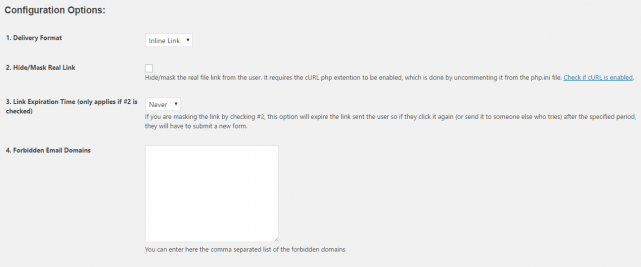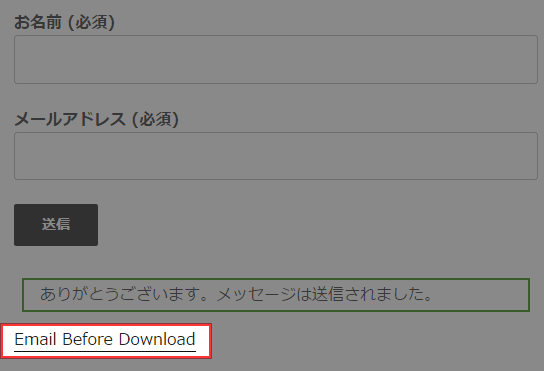Email Before Downloadは、フォームを送信することでファイルのダウンロードリンクを表示させたり、メールでファイルのダウンロードURLを送信することができるWordPressプラグインです。
よく「メールアドレスを登録したら資料がダウンロードできます」といったフォームを見かけることがありますが、Email Before Downloadを使うことで同様のことが実現できます。
フォームの作成にはContact Form 7、ダウンロードファイルの作成にはDownload Monitorを利用します。事前にそれぞれのプラグインをインストールする必要がありますのでご注意ください。
Email Before Downloadのインストール
インストール手順は以下の通りです。
- Email Before Downloadをダウンロードします。
- ダウンロードしたファイルを展開し wp-content/plugins にアップロードします。
- 管理画面の[プラグイン]ページで、Email Before Downloadを有効化します。
Email Before Downloadの設定
WordPress管理画面で[設定] – [Email Before Download]にアクセスして、プラグインの詳細設定を行います。
| Delivery Format | ダウンロードリンクの表示方法 |
| Hide/Mask Real Link | ファイルへの直リンクを非表示 |
| Link Expiration Time (only applies if #2 is checked) | リンクの有効期限 |
| Forbidden Email Domains | 拒否するメールのドメイン |
| Inline Link Target | リンククリック時の動作 |
| Inline Link Custom CSS | カスタムCSS |
| HTML Before Inline Link | リンクの前に追加するHTML |
| HTML After Inline Link | リンクの後に追加するHTML |
| Email Template | 送信メールのテンプレート |
| Attachment | ファイルの添付 |
| Email Subject | メールの件名 |
Email Before Downloadの使い方
フォームを表示させたい場所に、以下のようなショートコードを挿入します。
[[email-download download_id="6" contact_form_id="12"]]
download_idにはDownload Monitorで作成したダウンロードファイルのID、contact_form_idにはContact Form 7で作成したフォームのIDを入力します。
フォームを送信すると、ファイルのダウンロードリンクが表示されます。
プラグイン設定のDelivery FormatでSend Emailを選択している場合は、「The link to the file(s) has been emailed to you.」というメッセージが表示され、入力したメールアドレス宛にダウンロードURLが送信されます。
あとがき
Contact Form 7とDownload Monitorもインストールしなければいけないので、ちょっと面倒に感じるかもしれませんが、実装自体は非常に簡単です。
資料をダウンロードする前にフォームを入力してほしい時等は、ぜひ参考にしてください。